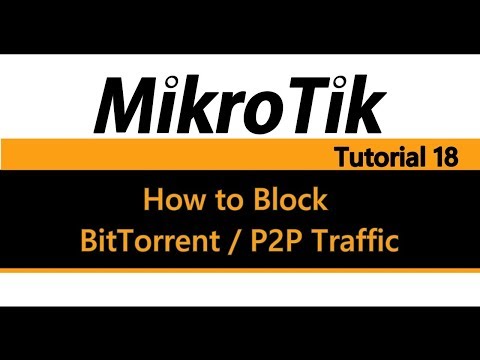
เนื้อหา
- เปิดใช้งานการเข้ารหัสบนไคลเอนต์ฝนตกหนัก
- ขั้นตอนที่ 1
- ขั้นตอนที่ 2
- ขั้นตอนที่ 3
- ขั้นตอนที่ 4
- ใช้ประตูทั่วไป
- ขั้นตอนที่ 1
- ขั้นตอนที่ 2
- ขั้นตอนที่ 3
- ขั้นตอนที่ 4
- ใช้พร็อกซี
- ขั้นตอนที่ 1
- ขั้นตอนที่ 2
- ขั้นตอนที่ 3
- ขั้นตอนที่ 4

เนื่องจากผู้ใช้อินเทอร์เน็ตรายใหม่หลายล้านคนค้นพบอินเทอร์เน็ตทุกปีการขาดแบนด์วิดท์ที่เป็นไปได้จึงเป็นสาเหตุของความกังวลในบางประเทศ มีค่าใช้จ่ายสูงสำหรับผู้ให้บริการอินเทอร์เน็ตหรือ ISP และเป็นสิ่งที่หลายคนพยายามที่จะอนุรักษ์ ผู้ใช้หลายล้านคนใช้โปรแกรม torrent เพื่อดาวน์โหลดเพลงภาพยนตร์และแอพพลิเคชั่น เนื่องจากอาจมีการละเมิดหรือใช้ในทางที่ผิดผ่านการดาวน์โหลดเนื้อหาที่มีลิขสิทธิ์ ISP บางรายจึงบล็อกเพลงแม้ว่าเนื้อหานั้นจะไม่ถูก จำกัด ก็ตาม อย่างไรก็ตามการใช้ทอร์เรนต์เพื่อดาวน์โหลดแอปพลิเคชั่นฟรีหรือเนื้อหาที่ไม่ได้รับการคุ้มครองลิขสิทธิ์ถือเป็นเรื่องถูกกฎหมาย อย่างไรก็ตามเป็นไปได้ที่จะหลีกเลี่ยงการล็อกไฟล์ใน torrents ทางกฎหมายในกรณีส่วนใหญ่
เปิดใช้งานการเข้ารหัสบนไคลเอนต์ฝนตกหนัก
ขั้นตอนที่ 1
ไปที่เว็บไซต์ที่ให้บริการไคลเอนต์ทอร์เรนต์ที่รองรับการส่งแบบเข้ารหัสสำหรับการอัปโหลดหรือดาวน์โหลดไฟล์ เว็บไซต์เช่น Azureus SourceForge.com, BitComet.com และ uTorrent เสนอไคลเอนต์ฝนตกหนักฟรีพร้อมรองรับการเข้ารหัส ช่วยให้แอปพลิเคชันไคลเอนต์สามารถซ่อนหรือซ่อนเนื้อหาของการส่งข้อมูลและเอาชนะมาตรการที่ ISP บางรายใช้เพื่อบล็อกทอร์เรนต์
ขั้นตอนที่ 2
ดาวน์โหลดและบันทึกไฟล์การกำหนดค่าไคลเอนต์ torrent ลงในคอมพิวเตอร์ของคุณ เปิด Windows Explorer และเข้าถึงไฟล์การติดตั้งที่เพิ่งดาวน์โหลดมา ดับเบิลคลิกและปฏิบัติตามคำแนะนำเพื่อติดตั้งไคลเอนต์ฝนตกหนักบนคอมพิวเตอร์ของคุณ รีสตาร์ทพีซีหากจำเป็น
ขั้นตอนที่ 3
เปิดโปรแกรม torrent คลิกที่ลิงก์ "ตัวเลือก" หรือ "เครื่องมือ" ในแถบเมนูจากนั้นคลิกที่ "การตั้งค่า" หรือ "การตั้งค่า" ในเมนูตัวเลือกให้คลิก "การเชื่อมต่อ" (การเชื่อมต่อ) หรือ“ เครือข่าย”
ขั้นตอนที่ 4
คลิกและเปิดใช้งานตัวเลือก“ Protocol Encryption” หรือ“ Transport Encryption” บันทึกการตั้งค่าและรีสตาร์ทแอปพลิเคชัน ในหลาย ๆ กรณีวิธีนี้จะช่วยหลีกเลี่ยงวิธีการบล็อกไฟล์ทอร์เรนต์ที่ใช้โดย ISP ต่างๆ
ใช้ประตูทั่วไป
ขั้นตอนที่ 1
เปิดแอปพลิเคชัน torrent ของคุณ คลิกลิงก์ "Tools" หรือ "Options" ในแถบเมนูจากนั้นคลิก "Preferences" หรือ "Settings"
ขั้นตอนที่ 2
คลิกที่ลิงค์“ Connection” หรือ“ Connection Settings” ยกเลิกการเลือกตัวเลือก“ Random Port” หรือ“ Random Listening Port” หากจำเป็น
ขั้นตอนที่ 3
พิมพ์ "80" หรือ "8080" ใน "Port listening" หรือ "Port ที่ใช้สำหรับการเชื่อมต่อขาเข้า" คลิก "Apply" หรือ "OK" เพื่อบันทึกการตั้งค่า การเปลี่ยนแปลงการตั้งค่า
ขั้นตอนที่ 4
ปิดโปรแกรม torrent แล้วรีสตาร์ท หลังจากนั้นก็จะสามารถดาวน์โหลดเพลงได้ การบล็อกข้อมูลบนพอร์ต "80" หรือ "8080" เป็นเรื่องยากเนื่องจากเว็บไซต์ส่วนใหญ่ใช้พอร์ตเหล่านี้สำหรับกิจกรรมการท่องเว็บตามปกติเช่นการส่งหน้า HTML ปกติ
ใช้พร็อกซี
ขั้นตอนที่ 1
ไปที่เว็บไซต์ที่มีรายการไซต์พร็อกซีเซิร์ฟเวอร์ที่ใช้งานอยู่ ช่วยให้คุณสามารถเรียกดูโดยไม่ระบุตัวตนโดยซ่อนกิจกรรมการท่องเว็บจาก ISP และเว็บไซต์ที่คุณเยี่ยมชม ไคลเอนต์เช่น uTorrent, Vuze และ BitComet ยังรองรับการเชื่อมต่อพร็อกซี
ขั้นตอนที่ 2
บันทึกที่อยู่ IP ของพร็อกซีเซิร์ฟเวอร์ เปิดโปรแกรม torrent บนคอมพิวเตอร์ของคุณ
ขั้นตอนที่ 3
คลิกที่ "ตัวเลือก" หรือ "เครื่องมือ" คลิกที่ลิงก์ "การเชื่อมต่อ" หรือ "การตั้งค่าการเชื่อมต่อ" เปิดใช้งาน "พร็อกซีเซิร์ฟเวอร์" หรือ "ใช้ พร็อกซีเซิร์ฟเวอร์” ป้อนที่อยู่ IP ของพร็อกซีเซิร์ฟเวอร์จากนั้นคลิก "ตกลง" หรือ "ใช้"
ขั้นตอนที่ 4
เริ่มโปรแกรม torrent ใหม่ เปิดลิงค์ของ torrent ที่พบบนอินเทอร์เน็ตผ่านแอพพลิเคชั่น หากพร็อกซีเซิร์ฟเวอร์ทำงานอยู่ไฟล์ torrent จะถูกดาวน์โหลดลงในคอมพิวเตอร์ของคุณ


